Alineación manual del cabezal de impresión
Si las líneas rectas impresas no están alineadas o el resultado de la impresión no es satisfactorio tras ajustar la posición del cabezal de impresión, ajuste la posición del cabezal de impresión manualmente.
 Nota
Nota
- Para obtener más información sobre el ajuste automático de la posición del cabezal de impresión, consulte Alineación del cabezal de impresión.
Debe preparar: tres hojas de papel normal de tamaño A4 o Carta
-
Asegúrese de que la alimentación esté encendida.
-
Cargue tres hojas de papel normal de tamaño A4 o Carta en el cassette 2.
Después de insertar el cassette en el equipo, se muestra la pantalla de registro de información del papel en la pantalla táctil. Seleccione A4 o Carta (Letter) para Tm. pág. (Page size) y Papel normal (Plain paper) para Tipo (Type) y, a continuación, puntee en Registrar (Register).
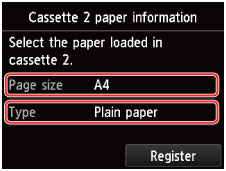
Si aparece in mensaje en la pantalla, siga las indicaciones del mensaje para completar el registro.
-
Abra la bandeja de salida del papel.
-
Abra suavemente la bandeja de salida del papel apretando ambos lados.
La extensión de la bandeja de salida se abrirá automáticamente cuando la bandeja de salida del papel esté abierta.
-
Despliegue el soporte de la salida del papel.
 Importante
Importante- Si la guía de la bandeja de disco está abierta, ciérrela.
-
-
Imprima el patrón de alineación del cabezal de impresión.
-
Desplácese a la pantalla INICIO y puntee
 Configurar (Setup).
Configurar (Setup).Aparecerá la pantalla del menú de configuración.
-
Puntee en
 Mantenimiento (Maintenance).
Mantenimiento (Maintenance).Aparecerá la pantalla Mantenimiento (Maintenance).
-
Puntee Alineación manual cabezales (Manual head alignment).
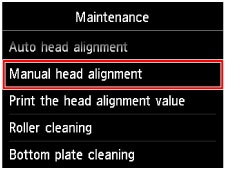
Aparecerá la pantalla de confirmación.
 Nota
Nota- Seleccione Imp. alineación cabezales (Print the head alignment value) para imprimir y comprobar los valores de ajuste actuales de la posición del cabezal.
-
Puntee en Sí (Yes).
Se imprimirá el patrón de alineación de cabezales.
 Importante
Importante- No abra el panel de control mientras la impresión esté en curso.
-
Cuando aparezca el mensaje "¿Se han imprimido bien los patrones? (Did the patterns print correctly?)", compruebe que el patrón se ha imprimido correctamente y puntee en Sí (Yes).
-
Confirme el mensaje y puntee Siguiente (Next).
Aparecerá la pantalla de introducción de los valores de ajuste de la posición del cabezal.
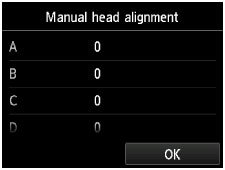
-
-
Observe el primer patrón y, a continuación, ajuste la posición del cabezal de impresión.
-
Puntee A para comprobar los patrones impresos y puntee el número del patrón de la columna A que tenga las rayas verticales menos perceptibles.
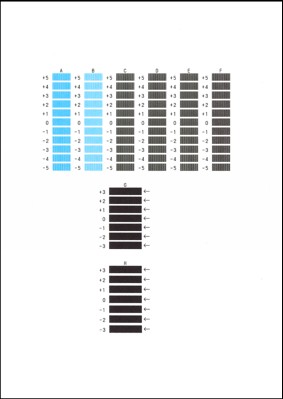
 Nota
Nota-
Si le resulta difícil seleccionar el mejor patrón, elija el valor en el que las rayas verticales sean menos perceptibles.
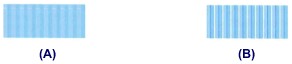
(A) Rayas verticales imperceptibles
(B) Rayas verticales perceptibles
-
-
Repita el mismo procedimiento hasta que acabe de introducir el número de patrón de las columnas B a H y puntee OK.
En las columnas G y H, seleccione el ajuste indicado por una flecha que produzca las rayas horizontales menos perceptibles en la posición indicada mediante una flecha.
 Nota
Nota-
Si le resulta difícil seleccionar el mejor patrón, elija el valor en el que las rayas horizontales sean menos perceptibles.

(C) Rayas horizontales imperceptibles
(D) Rayas horizontales perceptibles
-
-
Confirme el mensaje y puntee OK.
Se imprimirá el segundo patrón.
 Importante
Importante- No abra el panel de control mientras la impresión esté en curso.
-
-
Observe el segundo patrón y, a continuación, ajuste la posición del cabezal de impresión.
-
Puntee I para comprobar los patrones impresos y puntee el número del patrón de la columna I que tenga las rayas verticales menos perceptibles.
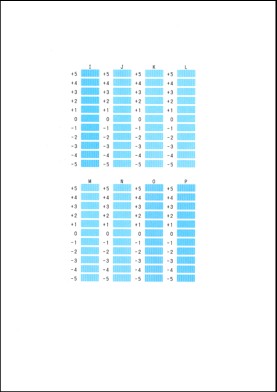
 Nota
Nota-
Si le resulta difícil seleccionar el mejor patrón, elija el valor en el que las rayas verticales sean menos perceptibles.
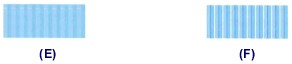
(E) Rayas verticales imperceptibles
(F) Rayas verticales perceptibles
-
-
Repita el mismo procedimiento hasta que acabe de introducir el número de patrón de las columnas J a P y puntee OK.
-
Confirme el mensaje y puntee OK.
Se imprimirá el tercer patrón.
 Importante
Importante- No abra el panel de control mientras la impresión esté en curso.
-
-
Observe el tercer patrón y, a continuación, ajuste la posición del cabezal de impresión.
-
Puntee a para comprobar los patrones impresos y puntee el número del patrón de la columna a que tenga las franjas horizontales menos perceptibles.
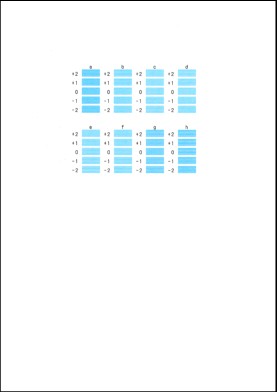
 Nota
Nota-
Si le resulta difícil seleccionar el mejor patrón, elija el valor en el que las bandas horizontales sean menos perceptibles.
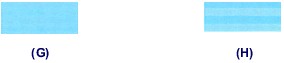
(G) Rayas horizontales imperceptibles
(H) Rayas horizontales perceptibles
-
-
Repita el mismo procedimiento hasta que acabe de introducir el número de patrón de las columnas b a h y puntee OK.
El ajuste manual de la posición del cabezal de impresión ha concluido.
-
Cuando aparezca el mensaje de finalización, puntee OK.
-

